ioBroker VIS-Inventwo Widgets – Teil 11 – Multi Widget – View in Popup
In dieser Artikelserie zeige ich Dir die ioBroker VIS-Inventwo Widgets. Im Artikel schauen wir uns das Multi Widget mit dem Typ „View in Popup „genauer an.
Mit dem Multi-Widget kannst Du mit einem Widget unterschiedliche Darstellungen und Funktionen für Deine Visualisierung zur Verfügung stellen. Im Artikel zeige ich Dir, wie Du einfach und schnell eine weitere View als Popup auf der Visualisierung öffnen kannst. Im ersten Schritt fügen wir dazu das Multi-Widget in die Visualisierung ein. Klicke dazu auf das hier dargestellte Widget:
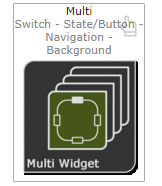
Im nächsten Schritt habe ich eine kleine View mit dem Namen popup eingefügt. Diese benötigen wir gleich in der weiteren Konfiguration des Widgets.
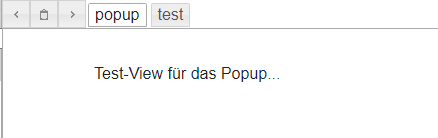
Im Bereich Widget Typ wählen wir dann den Typ „View in PopUp“ aus. Die zu öffnende View wird dann im Feld „View zu navigieren“ ausgewählt. Die Beschriftung sowie auch das Bild des Widgets habe ich dann über die Felder „Beschriftung falsch“ sowie „Bild falsch“ vorgenommen. Weiter kannst Du hier die Hintergrundfarbe der Popup-View sowie den Titel des neuen Fensters konfigurieren. Die Größe des Bildes und Textes werden wir später noch anpassen. So kannst Du das Aussehen sehr gut an Deine Visualisierung anpassen.
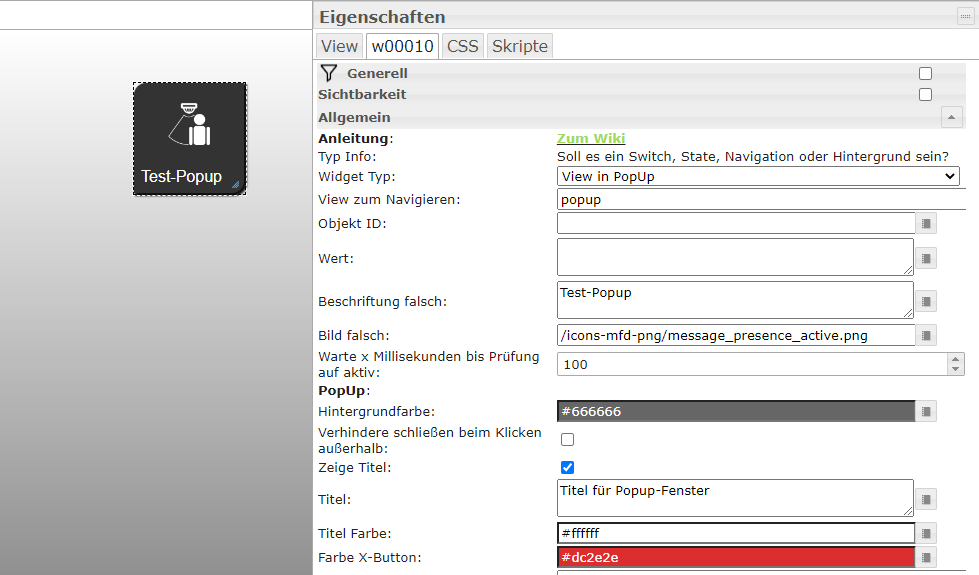
Im nächsten Schritt habe ich noch die Einstellungen im Bereich „CSS inventwo Widget“ konfiguriert. Sollten hier bei euch weniger Einstellungen zur Verfügung stehen, klicke einfach zwei mal auf den Pfeil zum Aufklappen des Bereichs. Dann werden die Konfigurationsmöglichkeiten korrekt dargestellt. Über die CSS inventwo Konfiguration habe ich die Textgröße der Beschriftung entsprechend angepasst. Zudem kannst Du hier auch die Bildgröße anpassen. Alternativ kannst Du hier auch den Stil, die Ausrichtung sowie die Reihenfolge des Bildes und Texts anpassen.
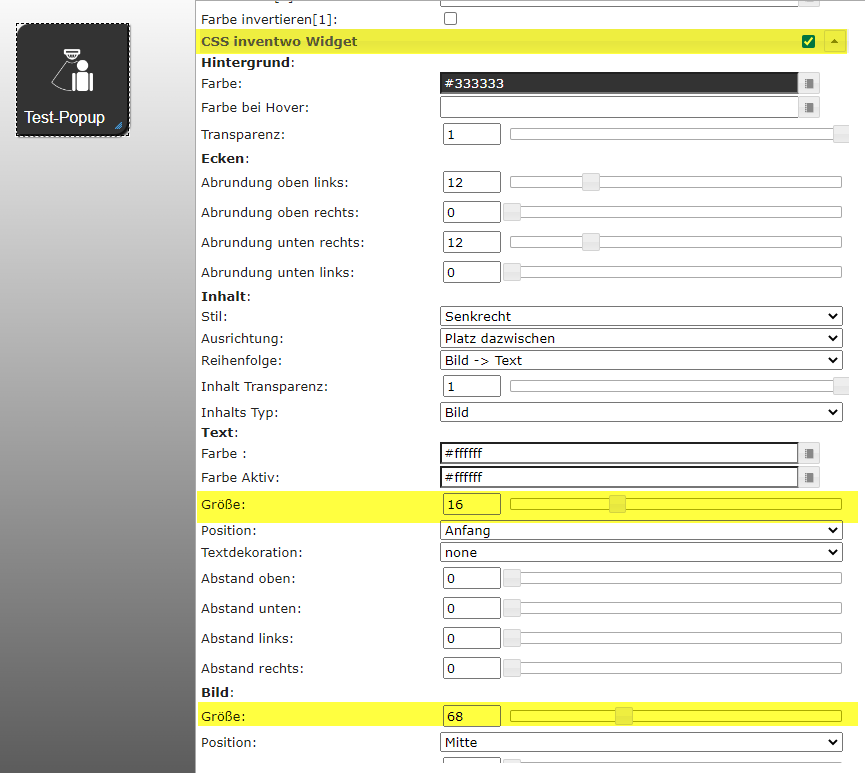
Nach dem wir die Konfiguration des Widgets abgeschlossen haben, wechseln wir nun in die Visualisierung. Mit einem Klick auf das eingefügte Multi-Widget öffnet sich die neue View in einem Popup-Fenster. Auch die hinterlegten Darstellungsoptionen werden dargestellt.

Mal wieder ein sehr gutes Widget mit vielen Möglichkeiten. Ich nutze die PopUp-Darstellung bei zusätzlichen Informationen, welche nicht sofort ersichtlich sein müssen oder bei ansonsten zu unübersichtlichen Visualisierungen.
Ich hoffe Dir gefällt der Artikel. Ich freue mich über Deinen Kommentar oder Fragen zum Thema 🙂

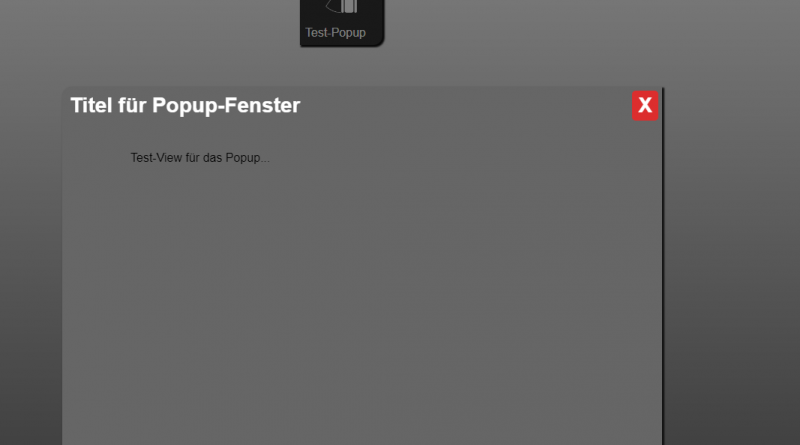
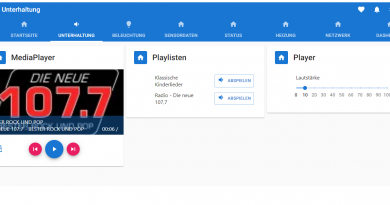

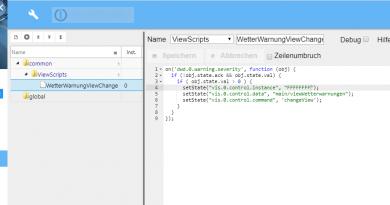
Hallo Matthias,
mach doch mal was zu einem sehr ähnlichen Thema: „Automatische Popups“.
Ich wollte, wenn sich bspw ein Türstatus ändert, dass automatisch auf allen Tablets oder PCs, die die VIS darstellen, ein Popup geöffnet wird.
So etwas braucht ein SmartHome doch einfach, hast Du Lösungen?
Liebe Grüße
Michael
Moin Michael,
ja, das Thema wird im nächsten Artikel behandelt 🙂
Viele Grüße und einen schönen Samstag,
Matthias